Dans ce guide, vous apprendrez comment accéder aux éléments de la DOM dans la console des outils de développement Chrome. Cela est particulièrement important pour les développeurs web travaillant avec des éléments HTML et JavaScript. Dans ce tutoriel vidéo, vous apprendrez de nombreuses astuces utiles pour sélectionner et manipuler facilement les éléments de la DOM.
Principales découvertes
- Vous pouvez accéder directement aux éléments de la DOM en utilisant des variables globales, des fonctions de console et des raccourcis.
- Vous apprendrez également à consulter et manipuler les sélections précédentes.
Guide étape par étape
Tout d'abord, assurez-vous d'avoir ouvert les outils de développement Chrome. Vous pouvez le faire en cliquant avec le bouton droit sur une page Web et en sélectionnant « Inspecter », ou en utilisant le raccourci clavier Ctrl + Maj + I.
Voyons maintenant comment accéder à un élément spécifique de la DOM.
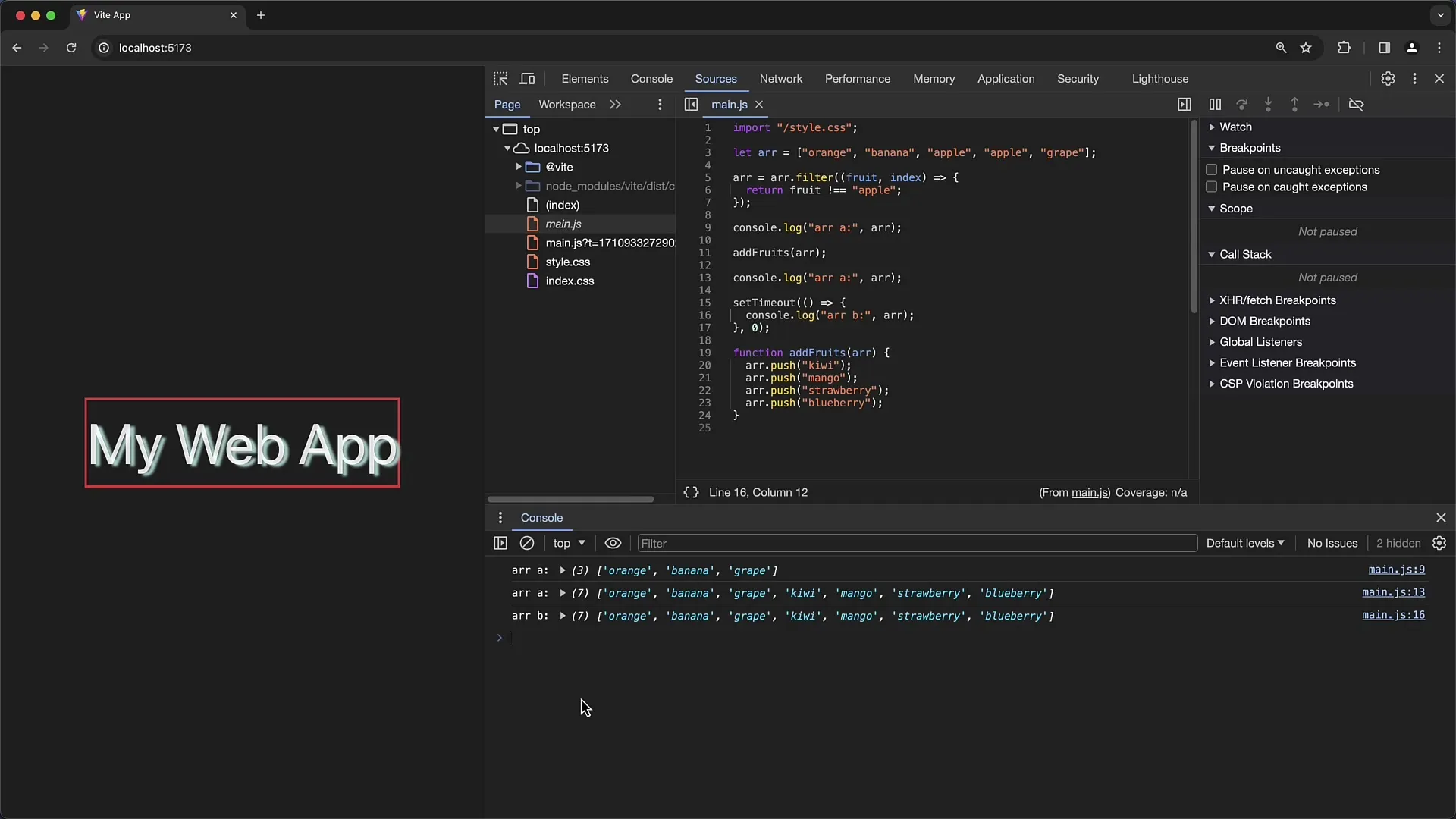
Si vous avez un élément de la DOM sur votre page, comme un élément avec l'ID « App », vous pouvez accéder à cet élément directement depuis la console. Tous les éléments avec un ID sont globalement disponibles dans l'objet window.
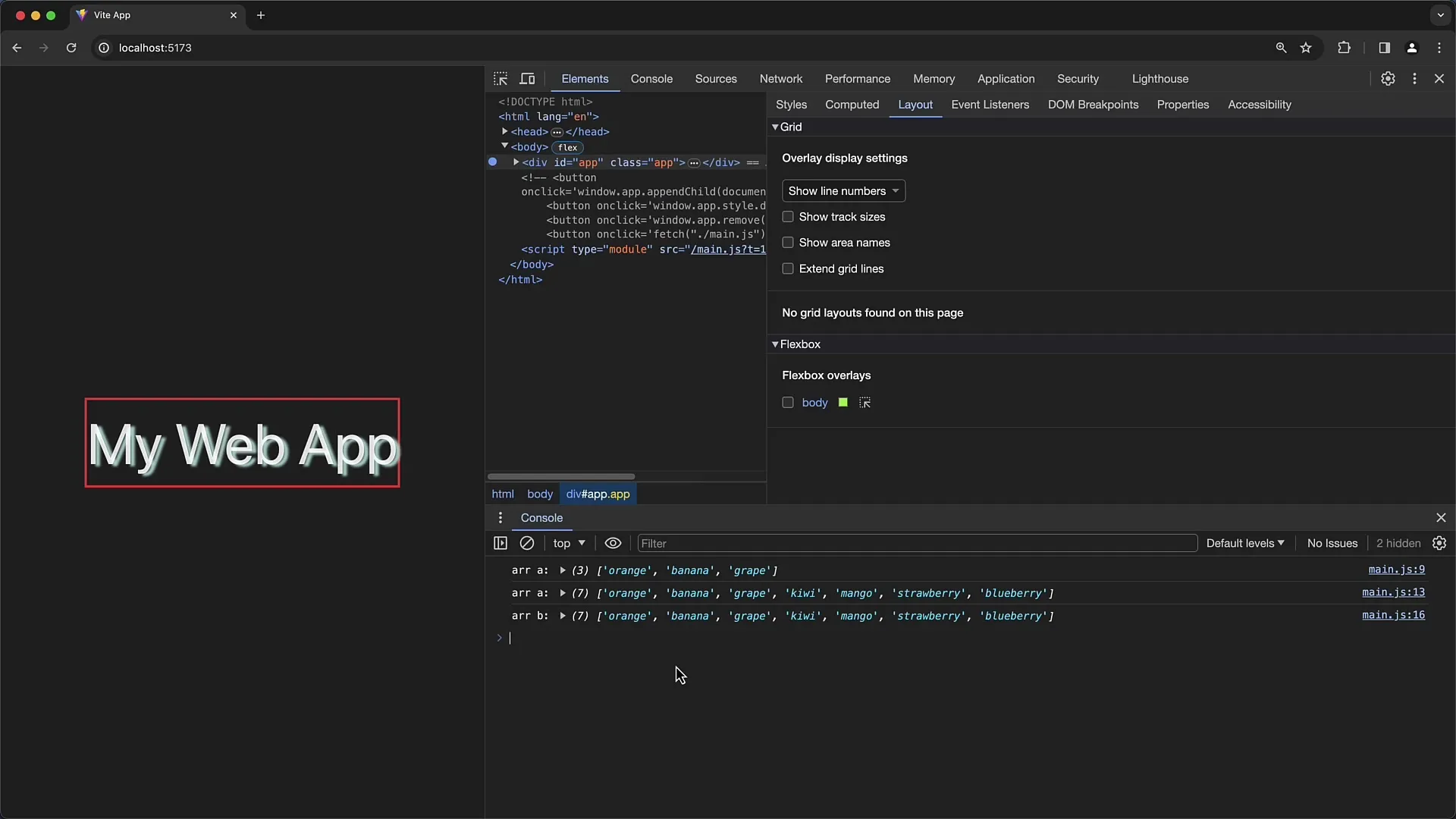
Vous pouvez simplement appeler cet ID en tapant window.App dans la console. Cela vous affichera l'élément de la DOM correspondant, que vous pouvez développer pour accéder à ses sous-éléments et attributs.
Imaginons que vous deviez appeler une fonction d'une vidéo présente sur votre page. Vous pourriez le faire avec play, à condition que l'élément supporte cette méthode.
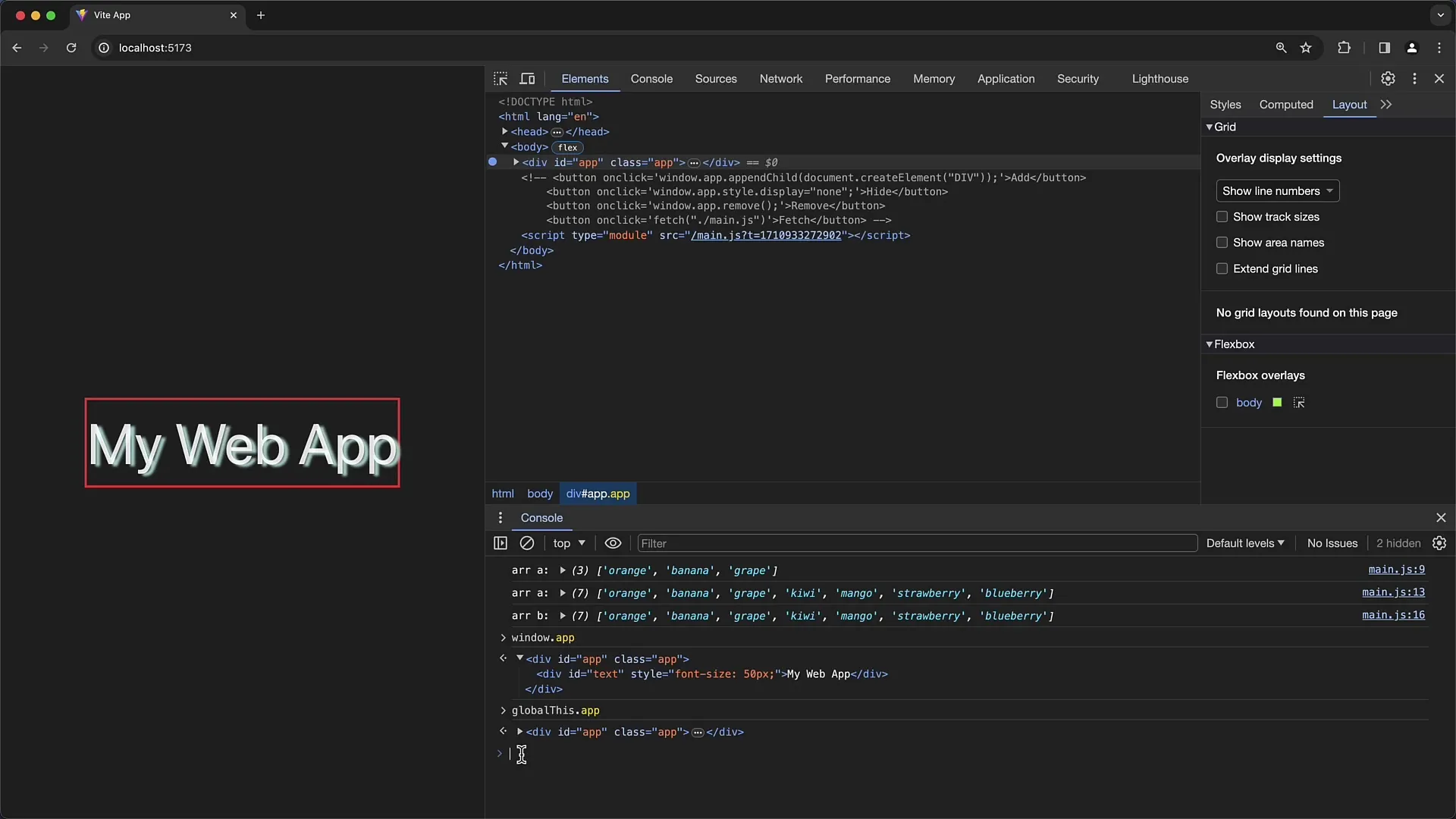
Pour voir toutes les propriétés et fonctions d'un élément de la DOM, il existe la fonction console.dir(). Si vous entrez console.dir(window.App), vous obtiendrez une représentation claire de toutes les propriétés et méthodes de l'élément de la DOM.
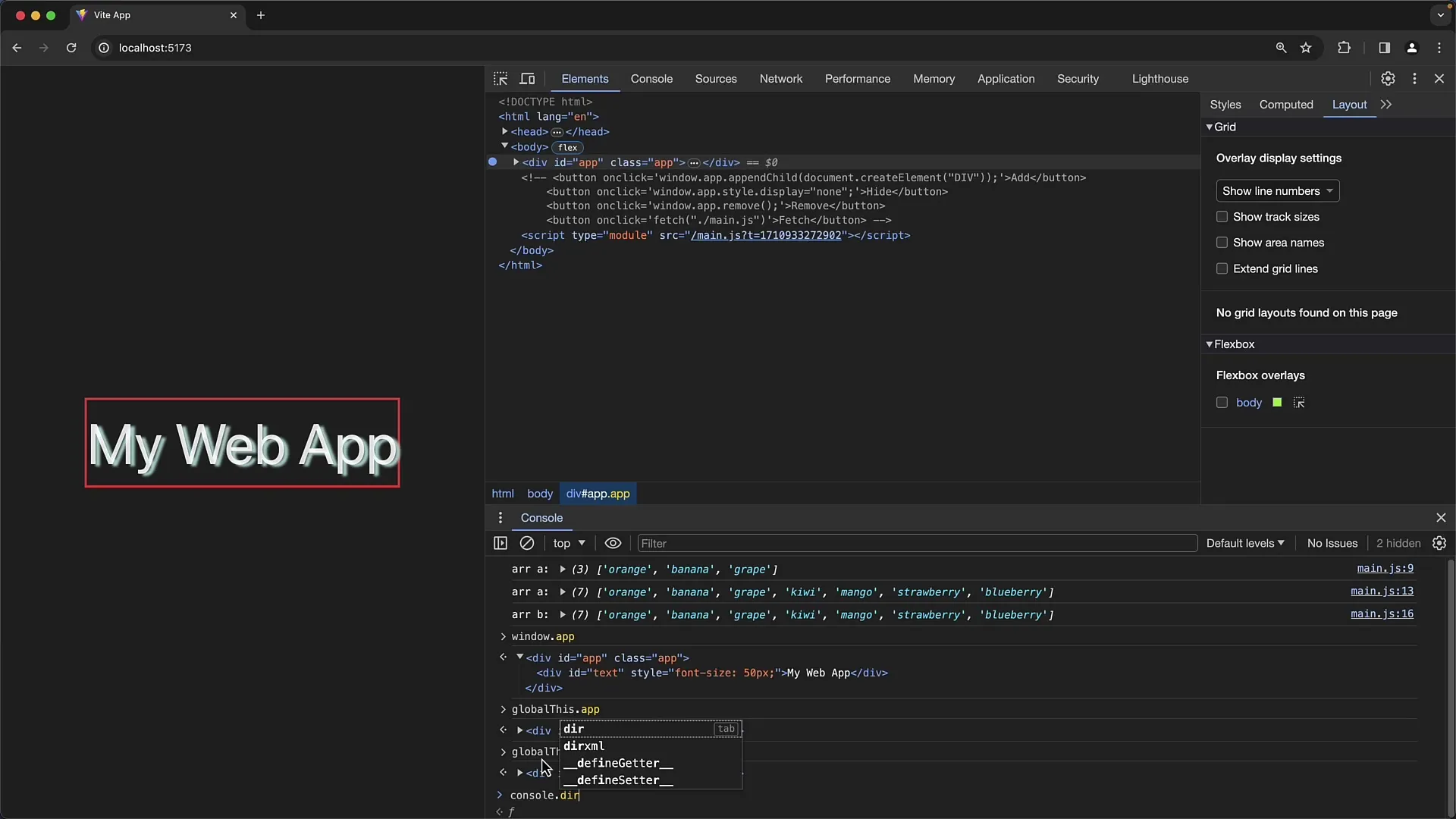
Si un élément n'a pas d'ID, vous pouvez toujours y accéder en utilisant document.querySelector(). Cela fonctionne également pour tout le document.body si vous devez y accéder.
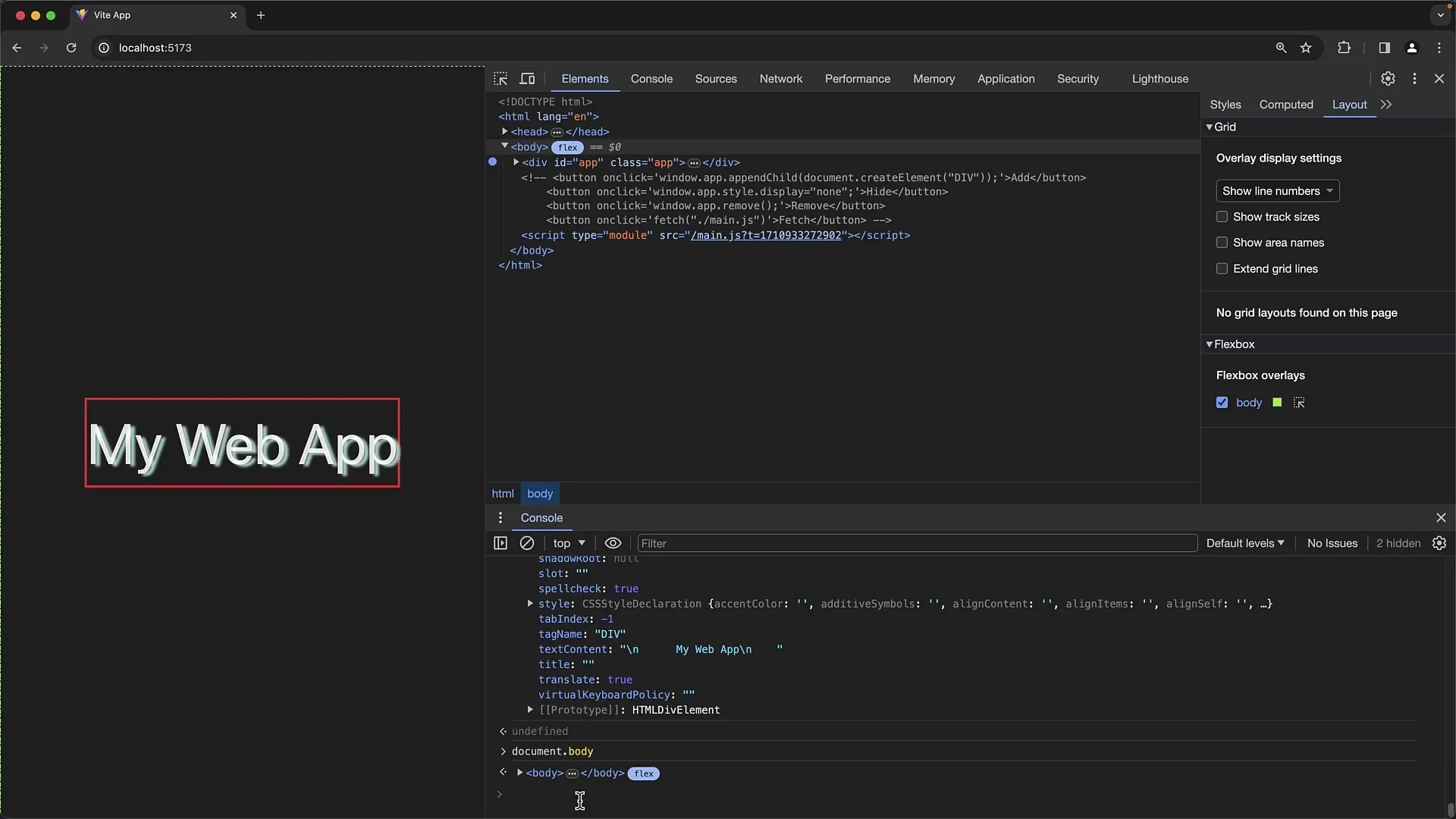
Pour des sélections plus spécifiques, vous pouvez utiliser document.querySelector() ou document.querySelectorAll() pour obtenir une liste d'éléments correspondant au sélecteur donné.
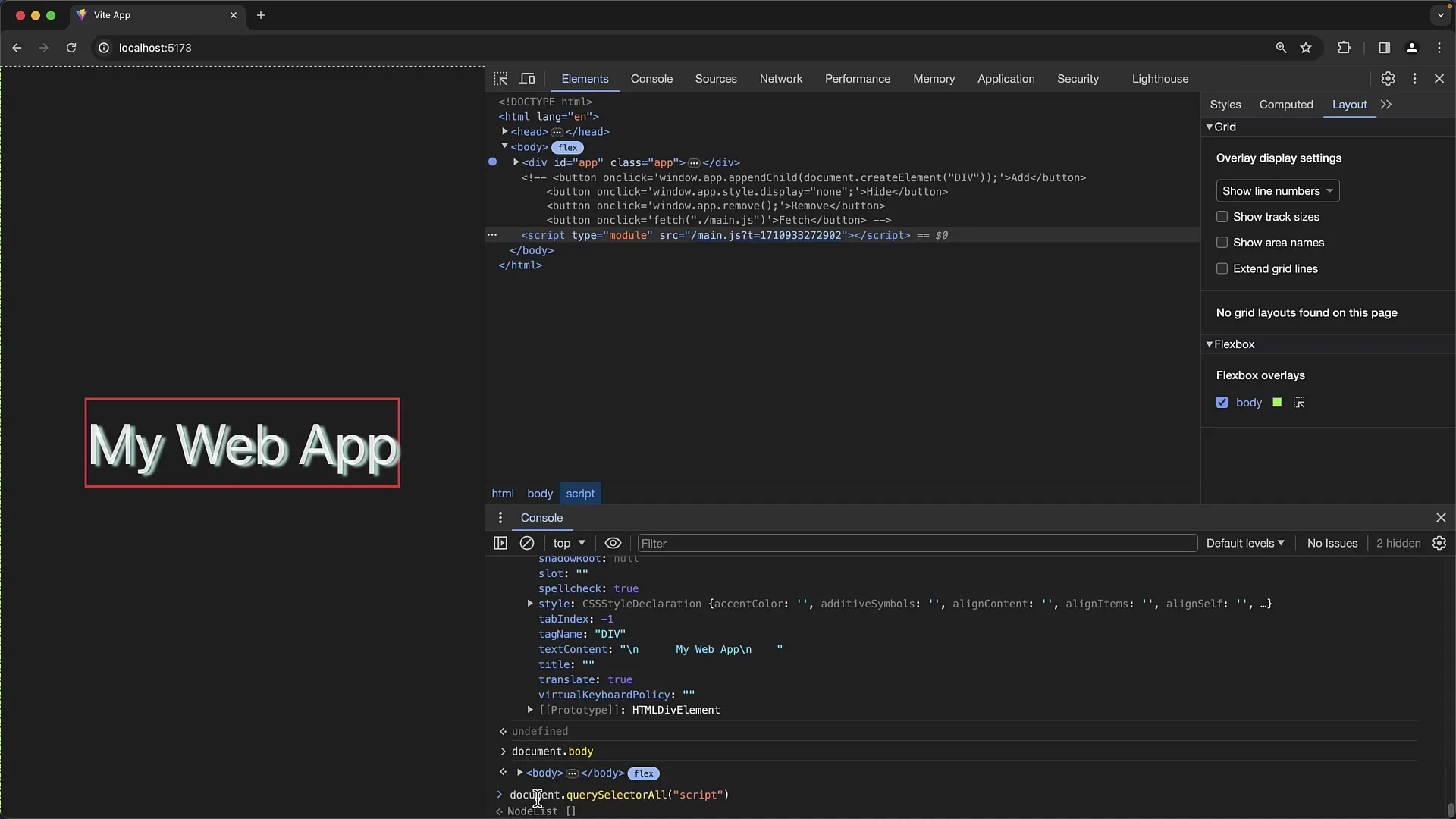
Ces listes peuvent être traitées comme des tableaux, vous pouvez donc les convertir en utilisant Array.from() pour travailler avec leurs éléments.
Un raccourci pratique que vous pouvez utiliser dans la console est $0. Cela vous permet d'accéder à l'élément de la DOM actuellement sélectionné dans l'onglet Éléments. En tapant $0 et en appuyant sur Entrée, vous verrez quel élément est actuellement sélectionné.
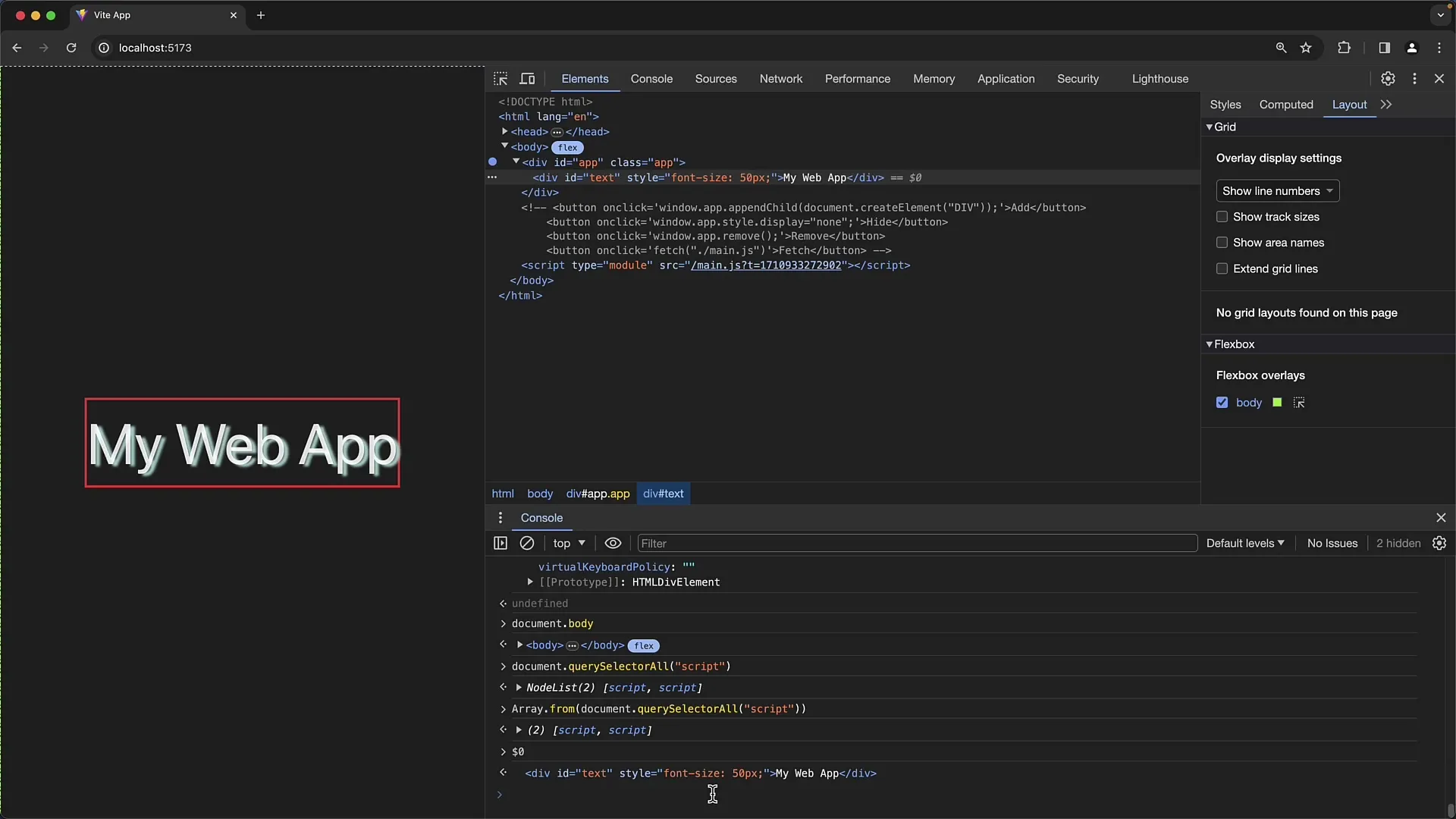
De plus, des raccourcis tels que $1, $2, etc. ont été introduits pour accéder aux sélections précédentes. $1 est l'élément que vous avez sélectionné avant d'avoir sélectionné l'élément actuel.
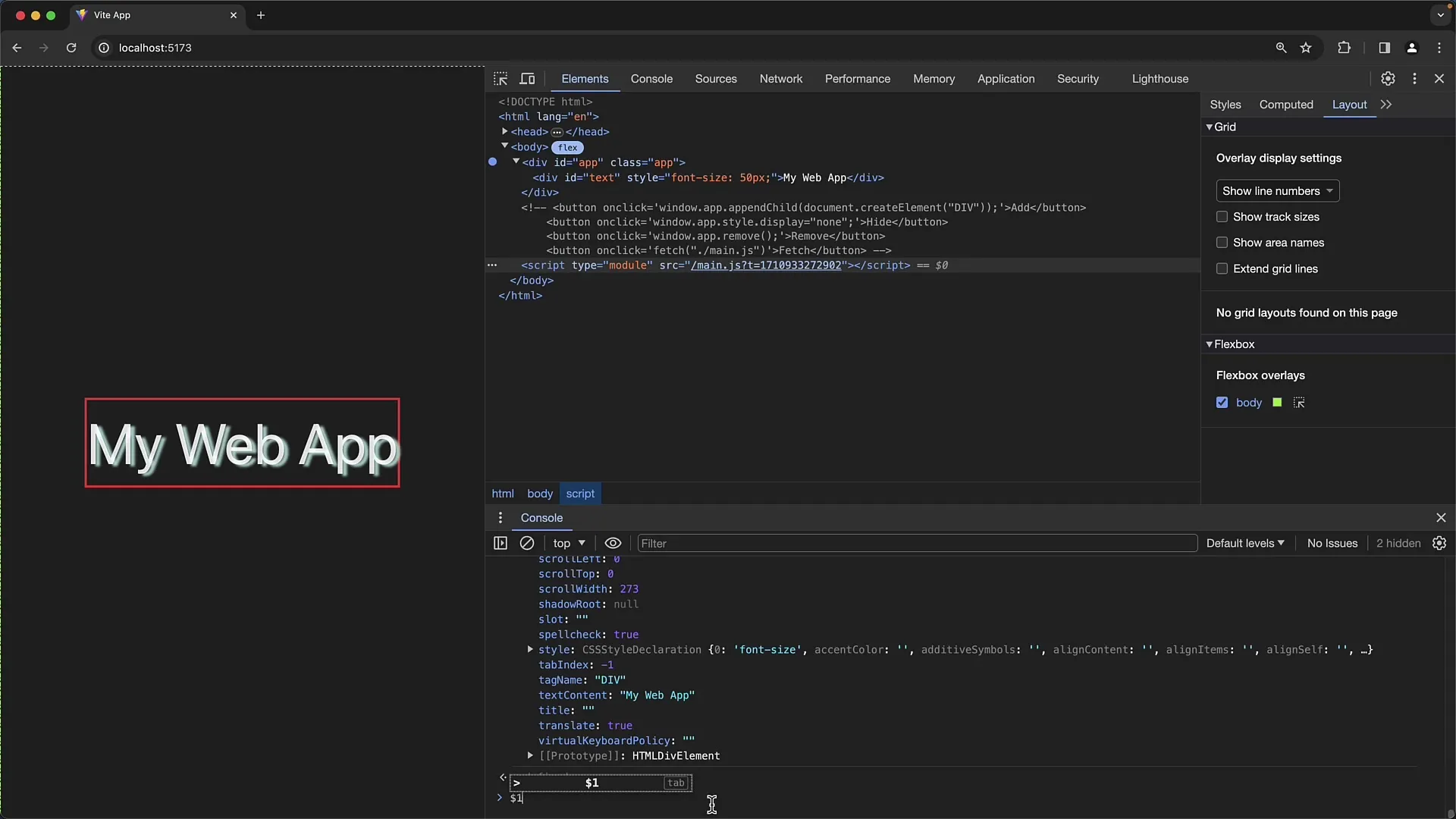
Ces raccourcis facilitent l'accès à plusieurs éléments sélectionnés et rendent le travail dans la console plus efficace.
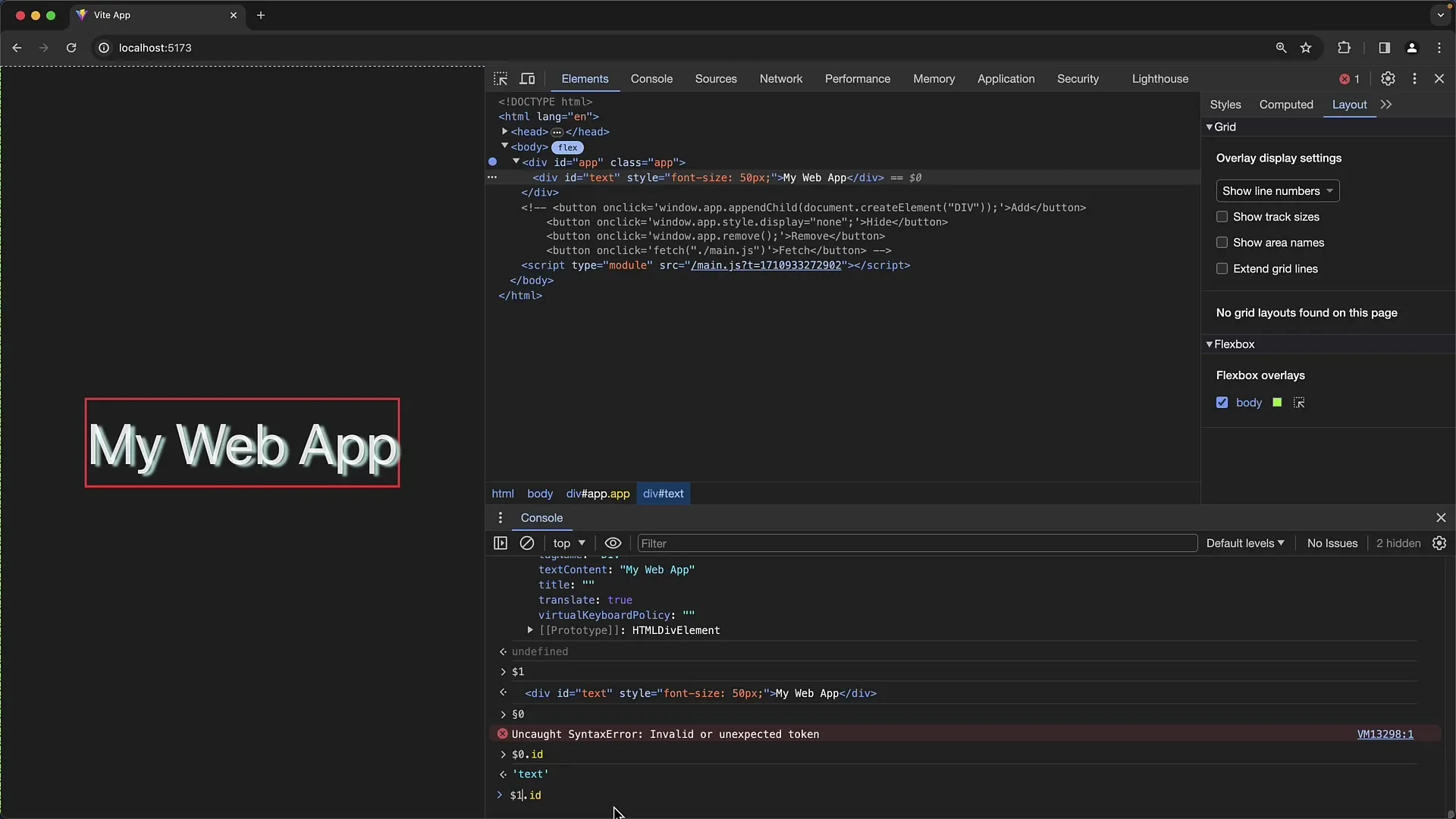
N'oubliez pas que lors de l'utilisation de console.dir() et de fonctions similaires, il convient de faire preuve de prudence. Ces outils doivent être utilisés principalement à des fins de débogage et ne doivent pas être utilisés en production.
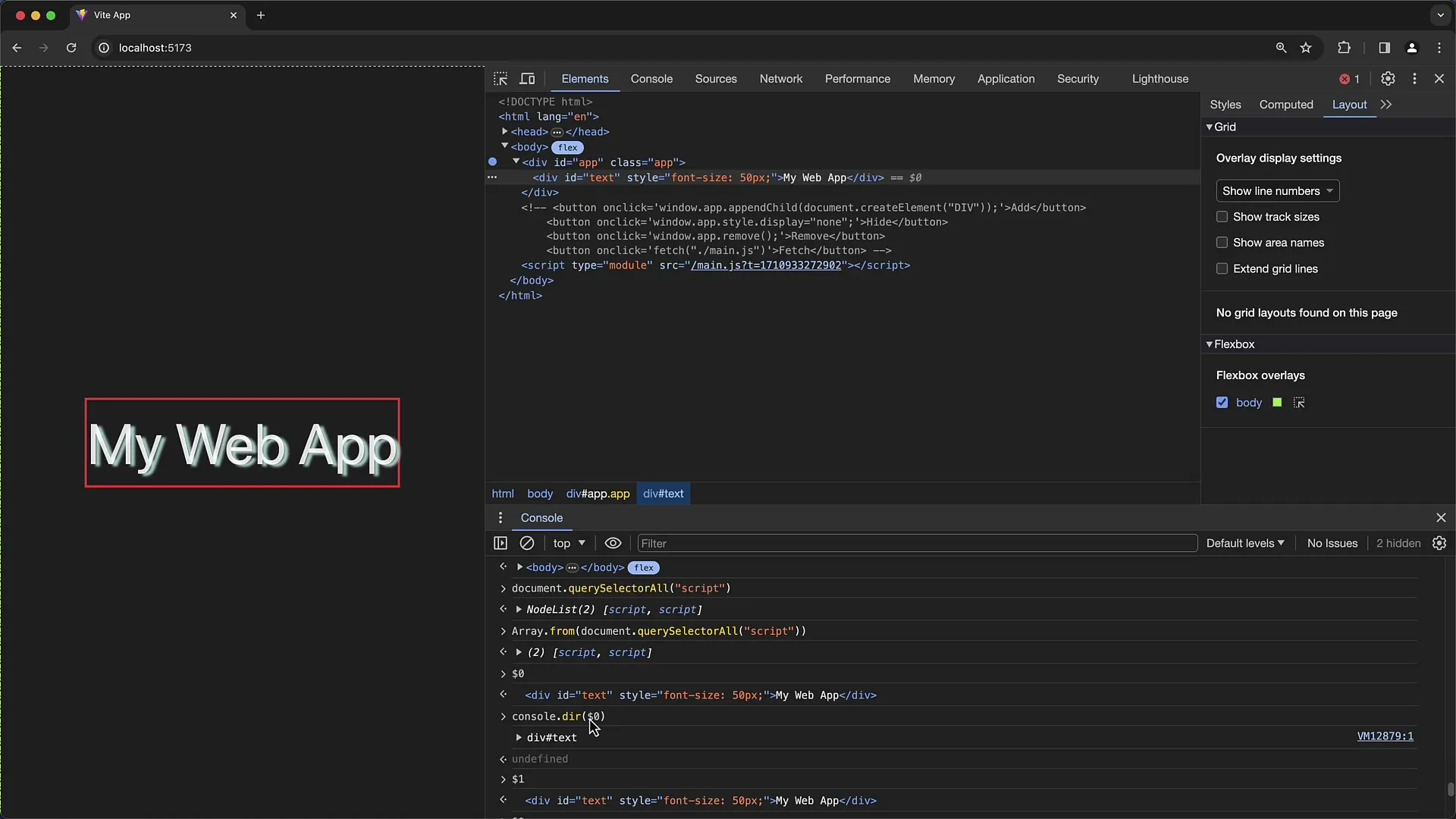
Vous pouvez maintenant facilement accéder aux éléments de la DOM qui sont actuellement sélectionnés, sans avoir besoin d'identifiants spécifiques ou de sélecteurs compliqués.
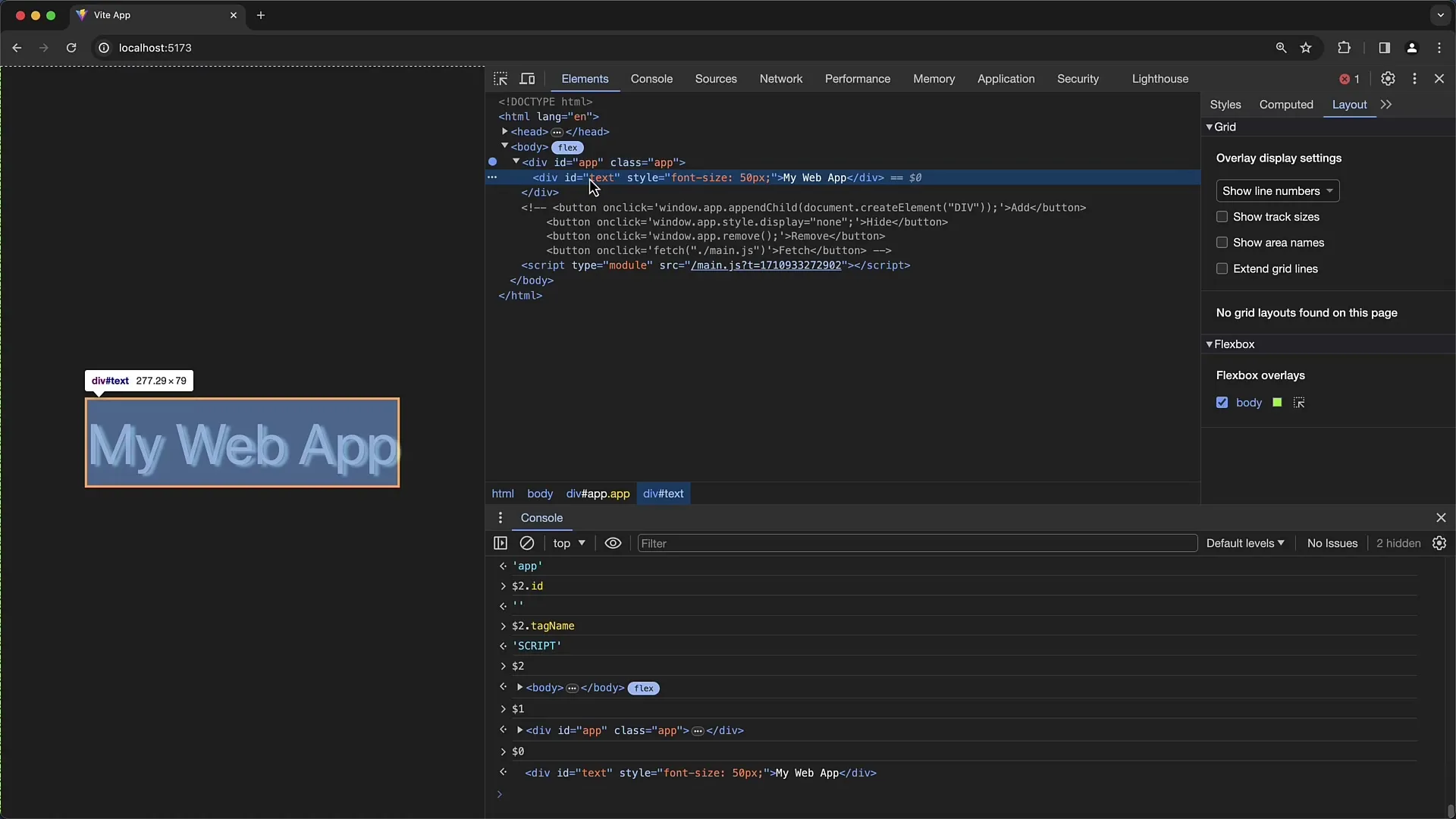
Résumé
Dans ce guide, nous avons appris différentes méthodes pour accéder aux éléments du DOM dans la console des outils de développement Chrome. Vous avez appris comment utiliser des IDs, des fonctions et des sélecteurs pour manipuler les éléments de votre site Web.
Questions fréquemment posées
Comment accéder à un élément sans ID ?Utilisez document.querySelector() ou document.querySelectorAll().
Que signifie $0 dans la console ?$0 représente l'élément du DOM actuellement sélectionné dans l'onglet Éléments.
Puis-je utiliser console.dir() en production ?Non, il est préférable de n'utiliser ces fonctions que pour le débogage.
Que faire si je souhaite accéder à plusieurs éléments ?Utilisez document.querySelectorAll() et convertissez la liste en tableau.
Quelles précautions devrais-je prendre lorsque j'utilise la console ?Évitez d'utiliser des outils de débogage dans le code de production pour éviter les complications.


